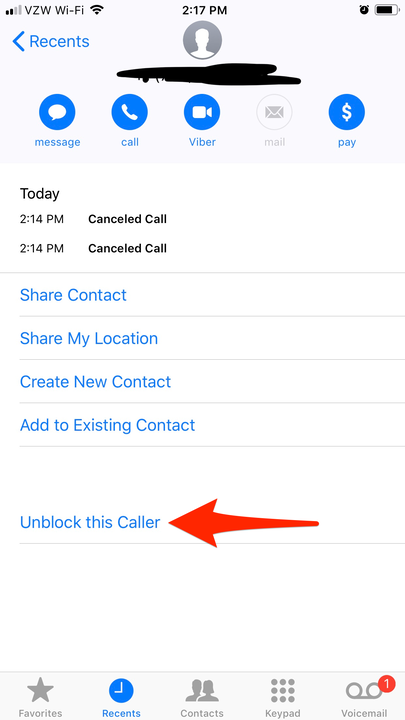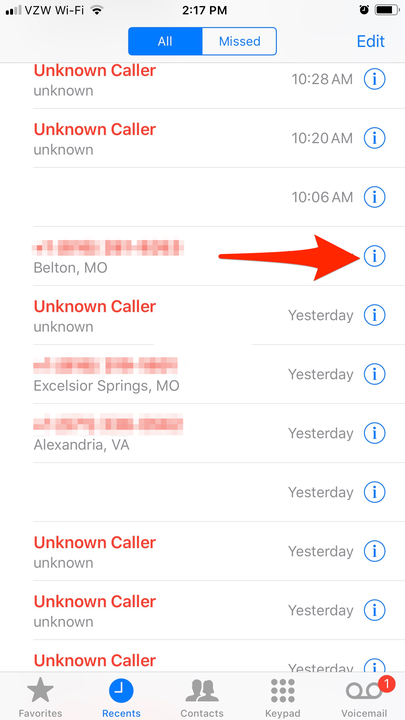Як розблокувати заблокований номер або контакт на вашому iPhone
- Ви можете легко розблокувати заблокований номер на своєму iPhone, якщо більше не хочете, щоб цей номер надсилав вам дзвінки, текстові повідомлення чи запити FaceTime.
- Процес блокування номера займає всього кілька секунд, а процес розблокування однаково простий і швидкий.
- Ось описано, як розблокувати заблокований номер або контакт на вашому iPhone.
Існує багато вагомих причин для блокування номера телефону або контакту на вашому iPhone.
Можливо, ви перевіряєте кожен отриманий дзвінок і блокуєте спам, коли вони надходять. Можливо, ви не хочете, щоб повідомлення від друзів з'являлися на вашому екрані, коли ви на роботі. Або, можливо, ви не хочете, щоб певний колишній більше міг зв’язуватися з вами.
Хороша новина полягає в тому, що блокування контакту займає всього кілька секунд. Кращою новиною є те, що блокування номера не є постійним, тому, якщо ви передумаєте, ви можете скасувати блокування. Насправді, розблокувати номер навіть простіше, ніж заблокувати його спочатку.
Однак перш ніж ми перейдемо до цього, давайте переконаємося, що ми на одній сторінці з тим, що насправді робить блокування абонентів.
Що станеться, якщо ви заблокуєте номер на iPhone
Заблокований номер iPhone не може зателефонувати вам. І вони також не можуть використовувати FaceTime або надсилати вам повідомлення. Але це не означає, що уникний абонент не має можливості зв’язатися, оскільки він все одно може залишити голосову пошту.
Насправді, коли вам дзвонить заблокований номер, ваш телефон негайно спрямовує його на голосову пошту, але ваш iPhone не надсилатиме вам сповіщення про нове повідомлення голосової пошти.
Натомість голосова пошта заблокованого абонента залишатиметься у вашій папці "Вхідні", доки ви не ввійдете й не видалите її.
Як розблокувати номер або контакт на iPhone
По-перше, ви повинні подумати, чи ви розблокуєте номер, який є у ваших контактах, чи просто у вашому списку останніх викликів. Ось як зробити обидва.
Розблокуйте номер у ваших контактах
1. Відкрийте на екрані зелено-білу програму «Телефон» і перейдіть до вкладки «Контакти».
2. Знайдіть потрібний контакт і відкрийте його.
3. Прокрутіть униз, щоб знайти слова «Розблокувати цього абонента» синім кольором, і торкніться цих слів.
Торкніться «Розблокувати цього абонента».
Розблокуйте номер зі списку останніх дзвінків
Якщо ви заблокували абонента, який нещодавно дзвонив, якого немає у ваших контактах, і тепер шкодуєте про це рішення (можливо, вам раптом захочеться цей план стоматологічного страхування), ось що робити.
1. Знайдіть номер на вкладці «Останні» програми «Телефон».
2. Торкніться відповідного синього «i» у синьому колі праворуч від цього числа.
Торкніться «i» поруч із номером, який ви хочете розблокувати.
3. Прокрутіть вниз, щоб знайти «Розблокувати цього абонента» синім кольором, і торкніться його.
Ви закінчили — ці заблоковані контакти тепер розблоковані.